- Autor Jason Gerald [email protected].
- Public 2023-12-16 11:39.
- E modifikuara e fundit 2025-01-23 12:47.
Ky wikiHow ju mëson se si të hiqni një rresht në Microsoft Word që mund ta krijoni aksidentalisht duke shtypur tre pikat (-), nënvizimin (_), shenjën e barabartë (=), ose yllin (*), dhe duke shtypur butonin "Kthehu".
Hapi
Metoda 1 nga 3: Shënimi dhe Fshirja e Linjave
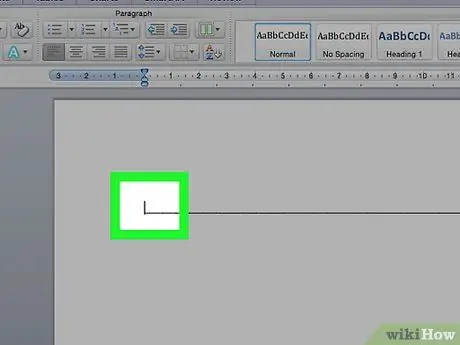
Hapi 1. Klikoni vijën direkt nën vijën që nuk dëshironi
Nëse ndonjë tekst është drejtpërdrejt mbi rresht, zgjidhni të gjithë rreshtin që është mbi rresht.
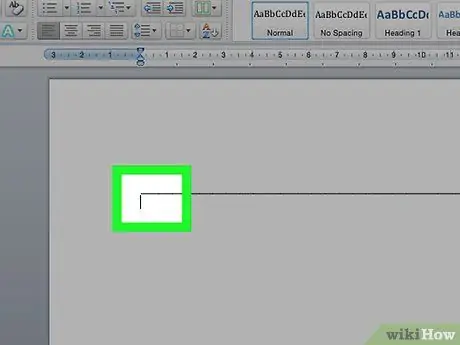
Hapi 2. Tërhiqeni kursorin në vijë direkt nën vijën e padëshiruar
Fundi i majtë i rreshtit gjithashtu do të shënohet.
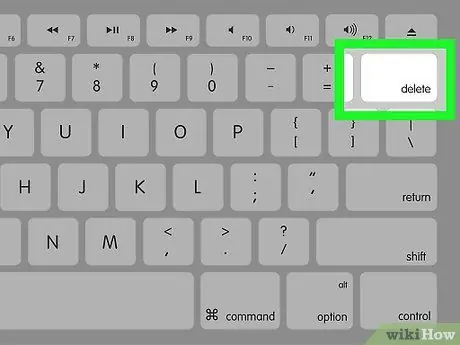
Hapi 3. Shtypni butonin e fshirjes
Në shumë versione të Word, linja fshihet pasi të shtypni butonin.
Metoda 2 nga 3: Përdorimi i shkurtores së skedës "Home"
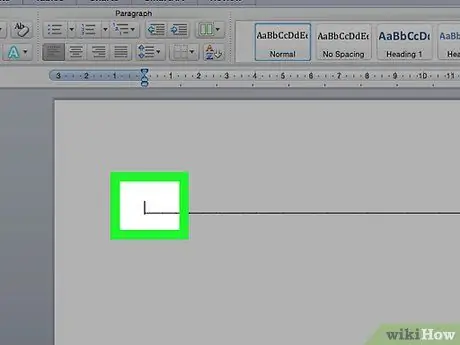
Hapi 1. Klikoni vijën drejtpërdrejt mbi vijën që dëshironi të fshini
Nëse ndonjë tekst është drejtpërdrejt mbi rresht, zgjidhni të gjithë rreshtin që është mbi rresht.
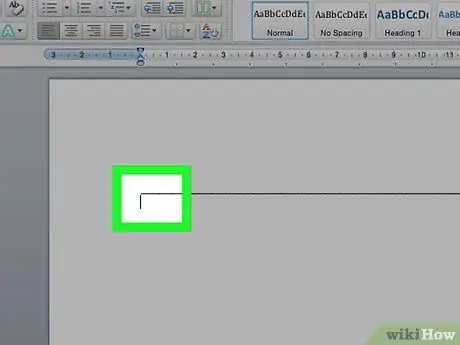
Hapi 2. Tërhiqeni kursorin në vijë direkt nën vijën që dëshironi të fshini
Fundi i majtë i rreshtit gjithashtu do të shënohet.
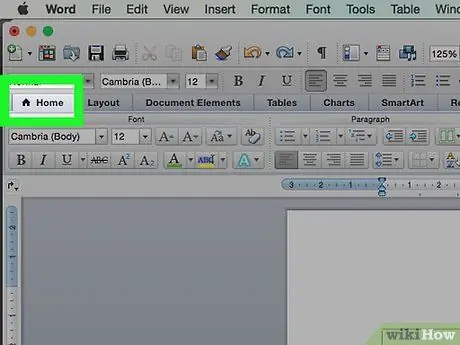
Hapi 3. Klikoni në skedën Home të pranishme në krye të ekranit
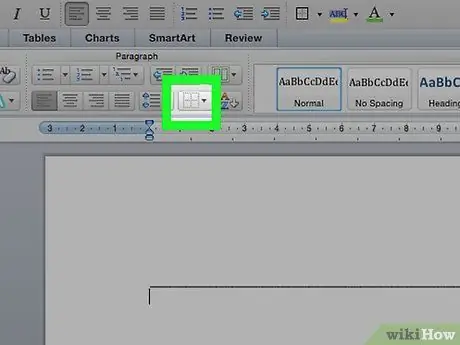
Hapi 4. Klikoni ikonën "Borders and Shading"
Kjo ikonë katrore e ndarë në katër panele është në pjesën "Paragrafi" të shiritit të menusë.
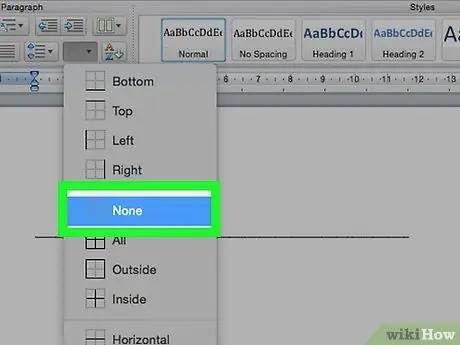
Hapi 5. Klikoni No Borders
Pas kësaj, vija kufitare do të zhduket.
Metoda 3 nga 3: Përdorimi i menysë së dialogut "Kufijtë e faqeve"
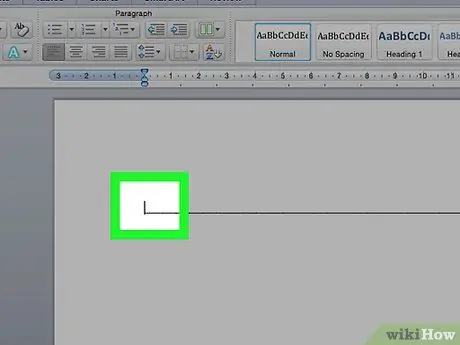
Hapi 1. Linja drejtpërdrejt mbi vijën që dëshironi të fshini
Nëse ndonjë tekst është drejtpërdrejt mbi rresht, zgjidhni të gjithë rreshtin që është mbi rresht.
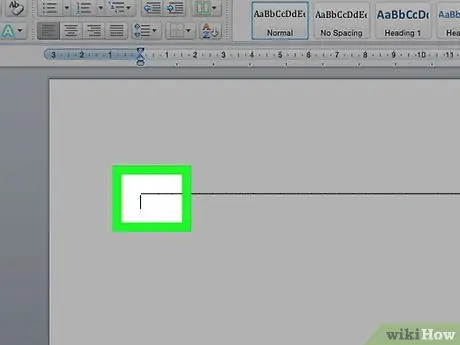
Hapi 2. Tërhiqeni kursorin në vijë direkt nën vijën që dëshironi të fshini
Fundi i majtë i rreshtit gjithashtu do të shënohet.
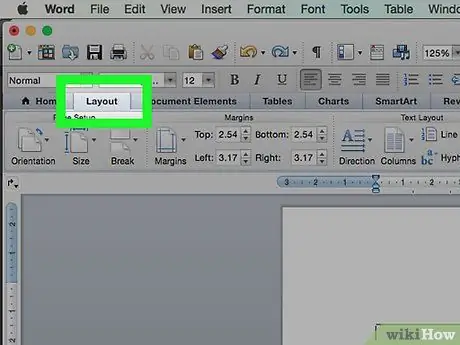
Hapi 3. Klikoni skedën Design në krye të dritares Word
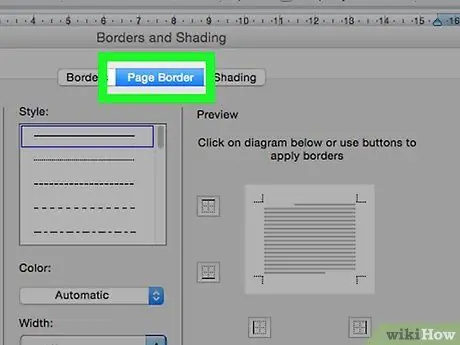
Hapi 4. Klikoni Kufijtë e faqeve në këndin e sipërm të djathtë të dritares
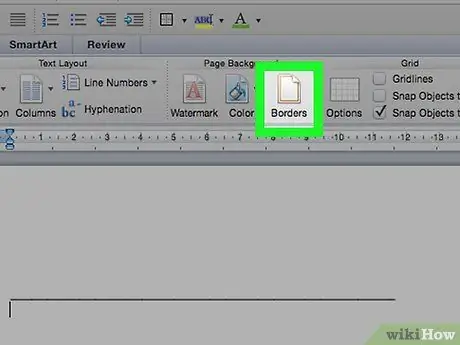
Hapi 5. Klikoni skedën Kufijtë në krye të kutisë së dialogut
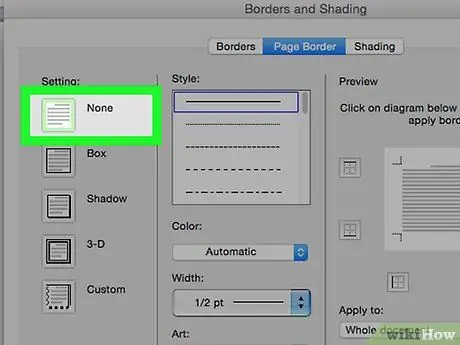
Hapi 6. Klikoni Asnjë në anën e majtë të panelit
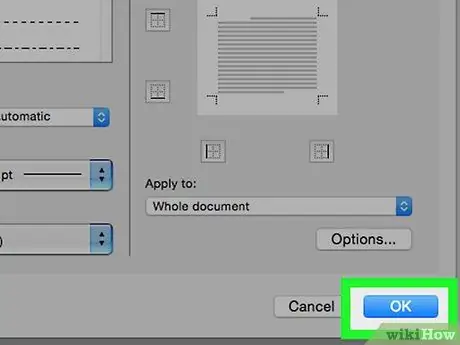
Hapi 7. Kliko OK
Pas kësaj, vija kufitare do të fshihet.






